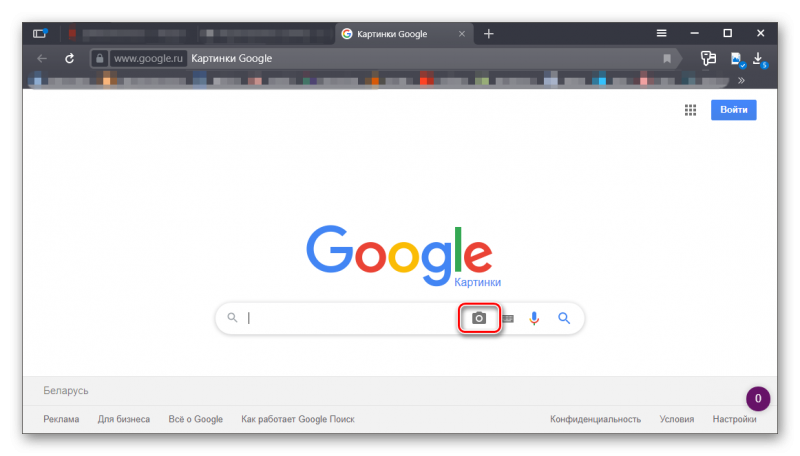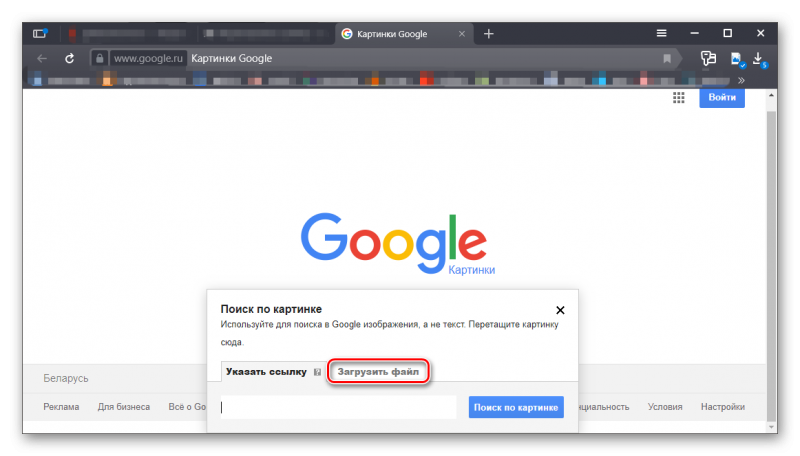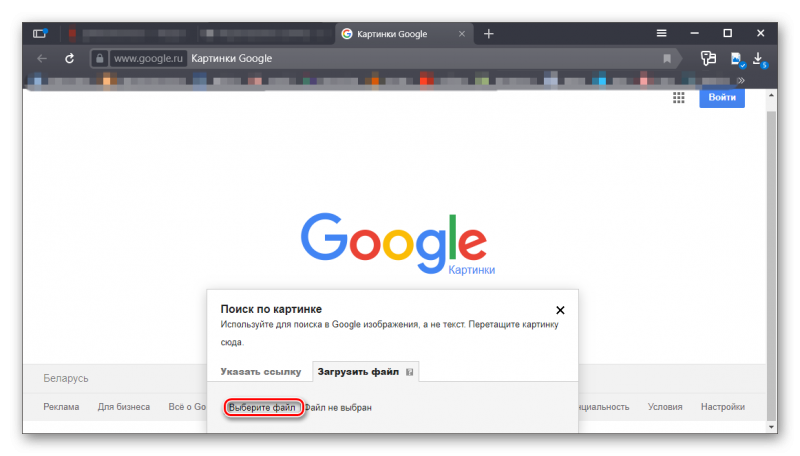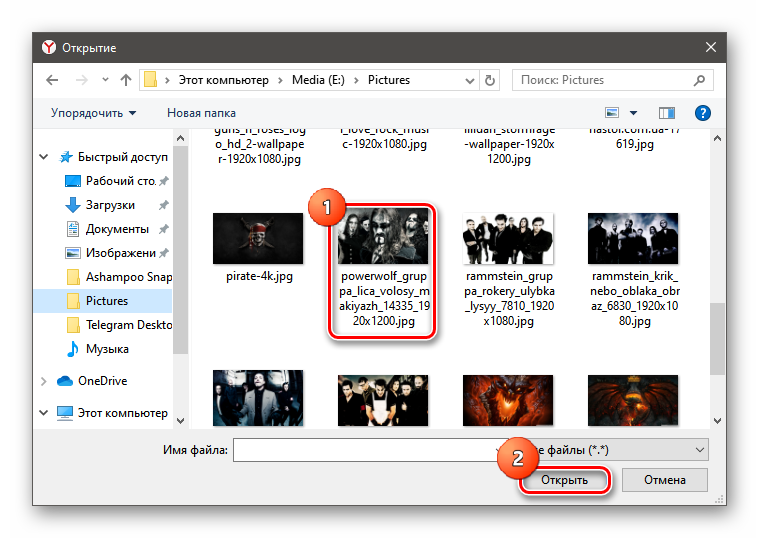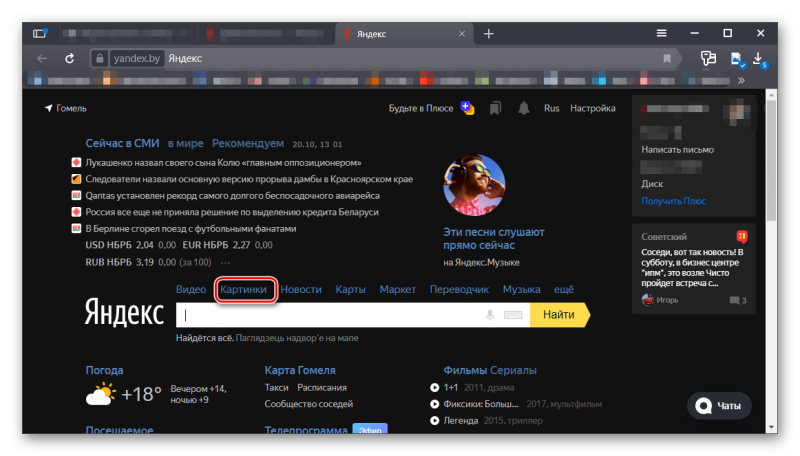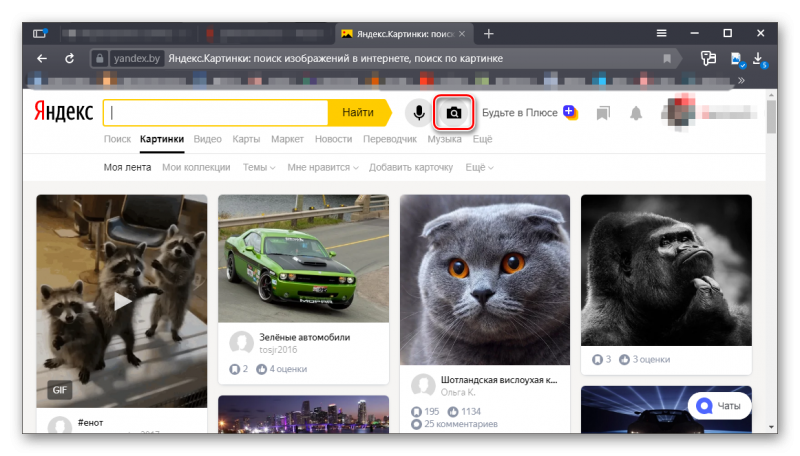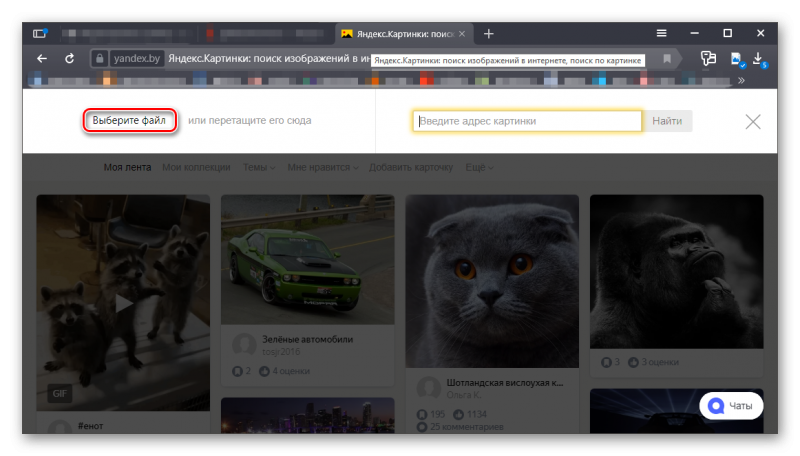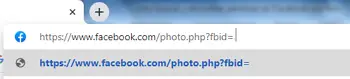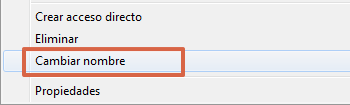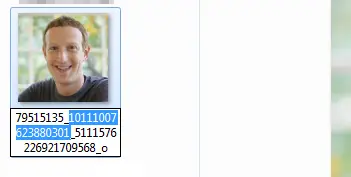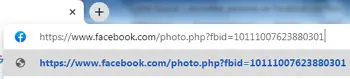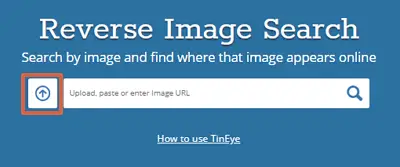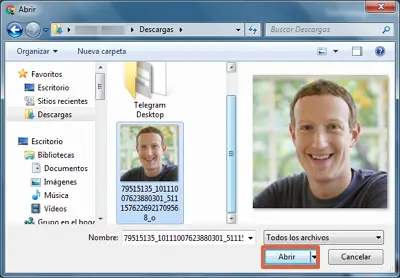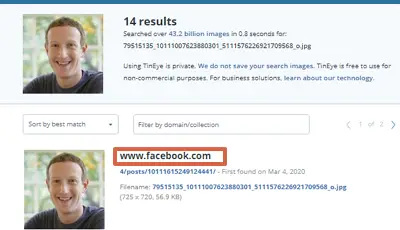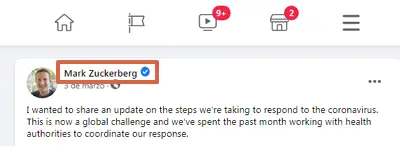На чтение 3 мин Просмотров 11.5к. Обновлено 02.12.2019
Как найти человека по фото в Фейсбук? К сожалению, администрация социальной сети категорически против такой функции. Поэтому она и не поддерживается. Но выход есть. И в данном материале мы все о нем расскажем.
Используем великий и могучий Google
Это было ожидаемо. Если Фейсбук не разрешает искать пользователя по фотографии, то помочь в этом случае может только Гугл. Но им нужно еще уметь пользоваться. Обычная поисковая машина здесь не подойдет, к сожалению.
Поэтому обычное перетаскивание картинки в поисковую строку не сработает. Здесь нужен немного иной Google. Поэтому мы предоставляем подробнейшую инструкцию, рассказывающую о том, что и как нужно делать. Вот она:
- Переходим по адресу https://www.google.ru/imghp.
- После этого в поисковой строке нажимаем на иконку с изображением фотоаппарата.
- Переходим на вкладку «Загрузка файла».
- Кликаем по кнопке «Выберите файл».
- Выбираем нужный снимок на компьютере и нажимаем на кнопку «Открыть».
Через несколько секунд Гугл выдаст все найденные результаты. Для большей точности кроме картинки в поисковую строку можно еще добавить «facebook». Тогда поиск будет осуществляться именно в этой социальной сети.
Используем поисковые мощности Яндекса
Менее великий, но не менее могучий Яндекс тоже может помочь справится с проблемой. Причем алгоритм весьма похож на тот, что мы использовали в предыдущей инструкции. Только отдельные пункты будут немного другими.
Стоит отметить, что интерфейс у данной поисковой машины немного другой. Соответственно, и шаги будут другими. Но волноваться не стоит. Мы предоставим подробную инструкцию с четким алгоритмом действий:
- Переходим на yandex.ru.
- Откроется главная страница сервиса. Здесь кликаем по ссылке с надписью «Картинки».
- После этого на следующей странице ищем кнопку с изображением фотоаппарата и щелкаем по ней.
- Следующий шаг: жмем на кнопку «Выберите файл».
- Ищем нужное изображение на компьютере и щелкаем «Открыть».
Через несколько секунд Яндекс выдаст все возможные варианты. Вам останется только выбрать подходящие (то есть профили в Фейсбук). Конечно, придется потратить немного времени на просмотр аккаунтов. Но это уже не так страшно.
Многие пользователи (и даже специалисты) советуют использовать для такого поиска именно Яндекс. Алгоритмы Google часто дают сбои и вовсе ни на что не способны. А Яндекс всегда находит кучу результатов. Не игнорируются даже возможные совпадения. Получается, что отечественный поисковик намного качественнее западного.
Есть несколько способов найти людей на Facebook по простой фотографии . Прежде всего необходимо, чтобы это же изображение было загружено в социальную сеть с настройка общественной конфиденциальности , в противном случае безопасность платформы не позволит вам найти профиль. Имея это в виду, следуйте этому руководству по поиску людей с фотографиями на Facebook.
С одной стороны, вы можете используйте цифровой код на изображении, чтобы найти le профиль от кого-то на Facebook. Но чтобы это работало, файл должен быть загружен прямо из социальной сети; так как это его название, которое позволит вам найти его местонахождение в Интернете.
Также есть возможность найти чей-то профиль по его фотографии , без необходимости иметь имя загружаемого файла, соответствующее Facebook. Для этого необходимо использовать онлайн-инструмент обратного просмотра под названием TinEye . Это показывает вам разные веб-сайты, на которые была загружена фотография, и делает доступным URL-адрес, который направит вас туда.
С цифровым кодом с изображения
Чтобы найти пользователя в Facebook по его фотографии по При использовании этого метода важно, чтобы изображение было загружено из социальной сети и сохранило исходное имя. Часть цифр в имени файла используется для определения его местоположения на странице Facebook. Чтобы найти пользователя по его фотографии, выполните следующие действия:
- Введите в свой браузер следующее: https://www.facebook.com/photo.php?fbid =.
- Щелкните правой кнопкой мыши фотографию человека и нажмите повторно назначать чтобы изменить его.
- Заштрихуйте вторую строку цифр и нажмите » Ctrl + C Копировать.
- Вставьте набор чисел в адресную строку в сторону знака равенства и нажмите » запись Искать.
После этого вам нужно загрузить профиль пользователя, которого вы ищете. Однако этот метод может Parfois терпеть неудачу , либо из-за различия в названии , потому что у человека своя личный счет или из-за Мизес à день и изменения в платформе .
С TinEye
TinEye — это программа поиск изображений онлайн «Вверх ногами». Так говорится, потому что вместо описания используется изображение или фотография для поиска веб-сайтов, на которые они были ранее загружены. Среди них может появиться ссылка из социальных сетей, в которые они были загружены.
Эта программа является одним из предпочтительных вариантов для найти людей на Facebook по фото . Однако важно отметить, что этот метод может работать в некоторых случаях, но не в других, из-за определенных факторов, которые могут повлиять на распознавание изображений.
С одной стороны, это влияет на настройки конфиденциальности человек, которого вы ищете на Facebook. Другими словами, если изображение настроено для предоставления доступа только вашим друзьям, его невозможно будет найти с помощью TinEye.
Кроме того, программа может вылетать и не размещайте изображение, даже если оно общедоступно , хотя это случается нечасто. С другой стороны, шансы на успех больше если человек, которого вы ищете, известен.
Способ использования
Если вы хотите используйте TinEye, чтобы найти пользователя на Facebook по его фотографии , скопируйте и вставьте эту ссылкуhttps://tineye.com/ в браузере, чтобы перейти прямо на официальный сайт. Вот руководство по использованию этого инструмента:
- Коснитесь стрелки рядом с текстовым полем, чтобы скачать изображение .
- Откроется новое окно, в котором вы сможете выбрать фотографию на своем компьютере. Откройте расположение файла, выберите его и нажмите » открытый Чтобы загрузить его в онлайн-инструмент.
- После этого вам нужно подождать, пока поиск начнется автоматически, и в конце вы увидите один или несколько результатов. вы должны ищите тех из Facebook , если вы хотите найти профиль этого человека в социальной сети.
- Откройте ссылку, и вы найдете сообщение человека, которого вы ищете, с которым вы можете получить доступ к его профилю, нажав на его имя .
После этого вы попадете в профиль пользователя. Кроме того, вы должны знать, что иногда программа может дать сбой, и если результаты не будут найдены, TinEye просто отобразит текст «0 результатов».
La способ найти людей на Facebook с фотографией в Справка TinEye очень похожа на поиск по числовому коду в URL-адресе. В обоих случаях есть условие, что фотография должна быть загружена через общедоступный профиль, хотя они могут не работать, даже если это требование выполнено. С другой стороны, они отличаются, потому что с TinEye вы можете использовать любое изображение, а при использовании другого метода важно, чтобы оно было загружено непосредственно из Facebook.
Другие непроверенные варианты
Есть также менее функциональные альтернативы найти кого-то на Facebook, но если они предлагают общие результаты поиска в Интернете, если это такие известные люди, как Марк Цукерберг, Скарлетт Йоханссон или другие знаменитости.
Это искать через поиск Google и такие приложения, как Поиск по картинке ou Обратный поиск изображений , которые используются для поиска похожих изображений или для связи данных. Если это не известный человек, вы просто увидите фотографии людей, которые имеют некоторое сходство с тем, кого вы ищете, например, по возрасту или полу.
Если вы хотите попробовать какое-либо из приложений, вы можете загрузить его в Play Store. Следить за этимзалог получить поиск по изображению и этозалог для загрузки обратного поиска изображений. Однако важно помнить, что они плохо работают, чтобы найти профиль людей на Facebook .
Автор:
Peter Berry
Дата создания:
13 Июль 2021
Дата обновления:
20 Май 2023
Содержание
- Как найти кого-то на Facebook с помощью изображения
- Способы найти человека по фото
- Использование фотографии для поиска профиля человека на Facebook
- Использование Картинок Google для поиска кого-то
- Могу ли я использовать распознавание лиц, чтобы узнать чью-то личность?
Я люблю помогать людям более эффективно и рационально пользоваться Интернетом.
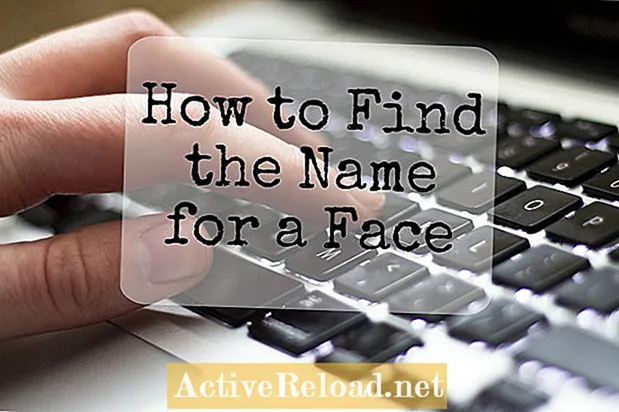
Как найти кого-то на Facebook с помощью изображения
У вас есть фотография кого-то и вы хотите узнать о нем больше? Возможно, вы хотите узнать их имя, дату рождения, адрес электронной почты, где они работают или холосты ли они.
Используя метод, описанный ниже, вы сможете найти их профиль в Facebook, и если они опубликовали информацию, которую вы хотите, вы найдете ответы, которые ищете.
Это жутко? Только если ты подонок.
Способы найти человека по фото
- Трудный путь: Найдите номер, который Facebook использует для идентификации фотографии, и попробуйте найти его в Facebook (см. Инструкции ниже).
- Самый простой способ: Используйте Google Images, чтобы найти в Интернете все места, где используется эта фотография (см. Видео и текстовые уроки ниже). Google Images также найдет фотографии, похожие на загруженные вами.
- Обратный поиск изображений: Используйте Tineye для обратного поиска изображений. (Загрузите или вставьте URL-адрес фотографии.) Tineye вернет результаты только для одного и того же изображения.
Использование фотографии для поиска профиля человека на Facebook
- Первый шаг — взять имя файла изображения. В большинстве веб-браузеров вы можете щелкнуть фотографию правой кнопкой мыши и выбрать «Просмотр фото» или «Просмотр изображения».
- Найдите имя файла. Он может заканчиваться на .webp или .png, а если он из Facebook, то где-то в начале будет «fb».
- Видите, как в файле есть три набора чисел, разделенных чертой подчеркивания (_) или точками? Найдите средний номер. Например, вы можете увидеть URL-адрес, который выглядит примерно так:
fbid = 65602964473589 & set = a.101484896592068.2345.10000116735844 & введите - Найдите среднее число. В приведенном выше примере я звоню по среднему номеру «101484896592068». Этот номер является идентификатором профиля из профиля пользователя Facebook. В этом примере номер состоит из 15 цифр, но ваш может быть длиннее или короче. Однако в нем не должно быть десятичной дроби.
- Скопируйте и вставьте в адресную строку своего веб-браузера следующее: https://www.facebook.com/photo.php?fbid=
- В конце без пробела скопируйте ID-номер профиля, который вы нашли: https://www.facebook.com/photo.php?fbid=101484896592068
- Перейдите по адресу, и вы должны увидеть профиль пользователя Facebook с картинки!
Теперь попробуй. У вас есть фото с такими номерами: 49231_618193578354315_9532_n.webp. Вы можете найти профиль на Facebook?
Этот метод работает только в том случае, если у них есть общедоступная учетная запись Facebook и ваша фотография размещена на Facebook. Если их фотографии личные, то это не сработает.
Использование Картинок Google для поиска кого-то
- Зайдите в Google Images.
- В строке поиска слева вы увидите маленький значок камеры. Когда вы коснетесь его, в раскрывающемся меню должно появиться сообщение «Поиск по изображению». Щелкните это.
- Вы должны увидеть два варианта: Вставить URL-адрес изображения или Загрузить. Выбери один.
а. Если вы уже скачали и имеете фотографию на своем компьютере, выберите «загрузить», а затем просмотрите свой компьютер, чтобы найти изображение. После загрузки Google будет искать совпадения на всех своих страницах.
б. Если вы используете фотографию, которую нашли в Интернете, щелкните ее правой кнопкой мыши. Несколько вариантов выпадут: выберите «Копировать местоположение изображения», затем вернитесь в Google Images и вставьте его в строку поиска. - Нажмите «Поиск», и вы должны увидеть список всех страниц, на которых появляется эта фотография. Прокрутите вниз и посмотрите, есть ли на каком-либо из сайтов дополнительную информацию о человеке.
Могу ли я использовать распознавание лиц, чтобы узнать чью-то личность?
Пока нет … но несколько компаний работают над тем, чтобы сделать это возможным!
Новые посты
Самые читаемые
Обзор My Amazon Echo (2-го поколения)
Кшиштоф на всю жизнь увлечен технологиями будущего и расследует последние истории таких компаний, как Apple, am ung, Google и Amazon.Amazon Echo — это революционное устройство голосового управления, к…
Журнал ПрофиКоммент приветствует вас! Данная статья будет о том, как в социальной сети Фейсбук найти человека разными способами. Фейсбук — это лидирующая во всем мире социальная сеть, которой пользуются люди в разных странах. Это очень удобно, ведь социальная сеть одна, а найти можно практически любого человека. Согласитесь, удивительный технологический прогресс!
Однако, в целях безопасности каждого отдельного человека, его конфиденциальности, в фейсбуке можно найти человека, только если вы о нем знаете достаточно информации. Давайте рассмотрим, какими способами можно найти человека в Фейсбуке.
Как в фейсбук найти человека по городу
При стандартной попытке найти человека по городу вы столкнетесь с трудностью. Вы будете попадать сюда, как показано на рисунках. Сначала вы, наверняка, делаете так, вводите имя человека в поисковую строку на главной странице:
и, перейдя на страничку с поиском людей, в итоге, обнаруживаете, что возможности найти человека по городу здесь нет:
Поэтому делать нужно следующим образом. Справа в верхней части странички есть символ друзья:
Кликните по этому значку один раз, и перед вами появится список друзей, которые к вам хотят добавиться, либо уже добавились. В этом всплывающем окне вы должны увидеть ссылку «Найти Друзей»:
Перейдя по этой ссылке перед вами появятся возможные друзья, а также возможность найти человека по «Родной город» и «Город проживания»:
Также поиск с расширенными настройками вы можете найти в том же всплывающем окне друзей внизу, просто кликните на ссылку «Посмотреть все»
Социальная сеть Фейсбук сложнее ВКонтакте, однако, эта площадка дает гораздо больше возможностей для поиска человека. Например:
Как найти человека в фейсбук по номеру телефона
Здесь вообще все гораздо проще, чем вы думаете, чтобы найти любого человека по номеру телефона, для этого необходимо просто ввести номер в поле поиска и, не успев нажать на значок лупы, вы уже можете увидеть подсказку со страничкой человека, которого ищите:
Помните, что вас в Facebook могут также найти по вашему номеру телефона. Если вам это не нужно, то вам необходимо сделать соответствующие настройки. В правом верхнем углу вашей странички нажмите на значок стрелочки как показано на рисунке, чтобы развернулось окошко с функциями. Здесь же найдите ссылку «Настройки» и перейдите по ней:
Оказавшись на страничке с настройками вам необходимо перейти на вкладку «Конфедициальность» и пойти по пути стрелочек, как показано на рисунке. В конце пути выберете вариант, который вас больше устраивает. То есть вас смогут найти ваши друзья, либо друзья друзей:
Как найти человека в фейсбук по фото
Для того, чтобы найти человека в фейсбуке, необходимо грамотно воспользоваться поиском по гугл-картинкам. Если даже вы скопируете фото человека из социальной сети, или же у вас просто есть фотографии, то вам нужен не весь человек на фото, а именно его лицо. Если у вас есть фотография, где человек в полный рост или просто портрет, где видна вся голова и тело по пояс – то это неподходящие фотографии. Вам необходимо сделать фото, как показано на картинке:
После того, как вы подготовите фото, прейдите по ссылке указанной выше, чтобы попасть в сервис поиска по картинкам в гугле и загрузите изображение для поиска, нажав на значок фотоаппарата.
Как найти человека в Фейсбук по электронной почте
Всё очень просто. Вам необходимо кликнуть на значок друзья, как показано на картинке и перейти по ссылке «Найти друзей»:
Далее
После перед вами откроется такая страничка, где необходимо ввести электронный адрес вашего друга туда, куда показано на картине и нажать «Найти друзей»:
Если вы не нашли человека в Фейсбуке, попробуйте определить его местонахождение, прочитав данную статью: Как найти человека по мобильному телефону
Доброго времени суток!
Для вкантакта есть сервис tofinder.ru , которому теоретически если скормить фотографию, он найдёт аккаунты с похожими фото.
А существует ли что-то подобное для Фасебука?
Заранее спасибо.
-
Вопрос заданболее трёх лет назад
-
93646 просмотров
Пригласить эксперта
Не знаю насчет сервиса, подобного Туфаендеру, но чисто теоретически можно скравлить все аватарки простым перебором с помощью ссылки вида:
https://graph.facebook.com/100003993265120/picture…, где последние 10 цифр — некий айди человека в базе фейсбука и простым перебором можно собрать все фотографии.
Понятное дело, что кравлить придется все время, в несколько потоков и, зная политику фейсбука, с нескольких айпи (чтобы не забанили) и все время обновлять базу.
в поиске Google картинок справа от формы есть значек фотоапарато, надо на него нажать и загрузить фото. Потом гугл начнет искать похожие фото, и есть вероятность что таким образом вы найдете ссылку на страницу
Мне кажется это всё лишний гемор (который к тому же, уже не работает), который не принесёт результата. Проще всего обратиться к профи, много раз пользовался группой вк, называется FaceSearch. Там ребята находят всё бесплатно, просто по фану.
-
Показать ещё
Загружается…
27 мая 2023, в 17:14
1000 руб./за проект
27 мая 2023, в 16:56
6000 руб./за проект
27 мая 2023, в 16:54
20000 руб./за проект